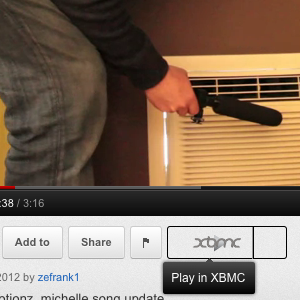 Изпратете всяка YouTube видео към вашата телевизия, незабавно. Той е идеален за партита в YouTube или по всяко време, когато искате удобно да гледате видео от дивана си. Всичко, от което се нуждаете, за да сбъднете мечтите на хола, е медиен център, задвижван от XBMC и просто разширение за браузър.
Изпратете всяка YouTube видео към вашата телевизия, незабавно. Той е идеален за партита в YouTube или по всяко време, когато искате удобно да гледате видео от дивана си. Всичко, от което се нуждаете, за да сбъднете мечтите на хола, е медиен център, задвижван от XBMC и просто разширение за браузър.
Ето сценария. Седите на дивана си, сърфирате в мрежата. Попадате на забавен видеоклип и - като социално създание - искате да го споделите с хората около вас. Обичайното решение е да кажете на всички в стаята да се тълпят около вашия лаптоп. Разбира се, това е чудесен начин да се доближите до хората, но може да остарее бързо. Ето защо ви предлагам друго решение - натиснете един бутон под видеото, за да го възпроизведе на вашия телевизор. Лесно е с магията на XBMC.
В случай, че не сте знаели, най-новата версия на XBMC, Eden, е по-бърза и красива от всякога. Ако имате компютър, свързан към вашия телевизор, няма причина да не го инсталирате. Той каталогизира вашите медии за лесно сърфиране и гледане, поддържа
невероятни добавки 5 невероятни добавки за XBMC Media CenterНаправете XBMC още по-добър, като добавите тези невероятни добавки. Независимо дали се занимавате с телевизия, спорт или игри, тези плъгини ще ви помогнат да извлечете максимума от вашата телевизия. Последният път оплаках края на ... Прочетете още включително Hulu Как да гледате телевизионни предавания и филми на Hulu в XBMC [Само за САЩ]Гледайте телевизионни предавания и филми от Hulu, без да напускате комфорта на дивана си. Ако имате медиен център XBMC, ще бъдете глупави да не инсталирате тази приставка (ако приемете, че живеете в САЩ: ... Прочетете още , предлага широка колекция от готини кожи 6 най-готините безплатни скинове за вашия XBMC Media CenterС течение на годините кожите на XBMC са се развили от функционални до красиви, а най-новата версия, кодирана под името „Eden“, добавя още повече лак. Изтеглянето и инсталирането на тези кожи се грижи от XBMC ... Прочетете още и като цяло прави живота без кабел фантастичен за всеки телевизионен фен. Още по-добре е, че можете незабавно да изпратите към него всеки видеоклип в YouTube, който намерите на вашия лаптоп.Как работи
Вие сърфирате в Интернет, имайки предвид собствения си бизнес, когато това се случи. Откривате Зе Франк, оригиналният видео блогър, се завръща. Второто идване е върху нас!
Това очевидно е момент, който искате да споделите с всички в стаята, в момента. За щастие, имате телевизор с XBMC център и този фантастичен бутон:

Да, този с логото на XBMC. Щракването върху този бутон предизвиква щастие, тъй като лицето на Зе Франк проправя път към вашия телевизионен екран.
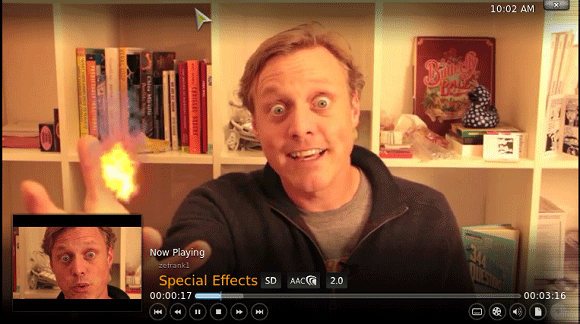
Сега вие и всички в непосредствена близост можете да станете свидетели на невероятно. Готови ли сте сами да настроите това? Очевидно ще ви трябва XBMC да работи на компютър, свързан към вашия телевизор. Тя работи на Windows, Mac (дори PPC!), Linux и Apple TV, така че почти всяка настройка трябва да бъде покрита. След като започнете да работите, следвайте следващите три прости стъпки.
Стъпка 1: Настройте YouTube на XBMC
Първи неща първо: ще трябва да инсталирате приставката на YouTube за XBMC. На вашия телевизор се насочете към „Настройки"И ще намерите"Добавките," меню. YouTube лесно се намира под „Видео“; не е необходимо специално хранилище.
Този плъгин е страхотен: можете да влезете и да преглеждате абонаментите си от дивана си. Чувствайте се свободни да играете с това, но засега продължавам.
Стъпка 2: Намерете вашите мрежови настройки
Сега, когато имате инсталиран YouTube на компютъра си, трябва да изтеглите „Мрежови настройкиСтраница на XBMC. Отворете го, включете контрола от HTTP и разрешете на програми на други компютри да контролират XBMC.
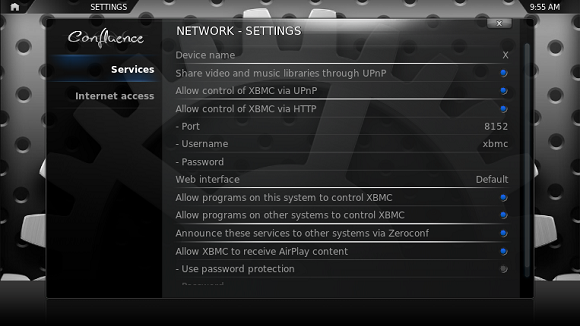
Освен това задайте потребителско име и парола, ако желаете. Дръжте този екран отворен - ще ни е необходим за следващата стъпка.
Стъпка 3: Настройте приставките на браузъра си
Готови ли сте за приставката на браузъра? Вземете вашия лаптоп и се насочете към страницата в YouTube на уикито на XBMC. Тук ще намерите връзки към разширения за Firefox и Chrome. Инсталирайте желаното от вас разширение (или и двете, ако сте полигамист на браузъра).
След като го направите, ще видите този екран за настройки:
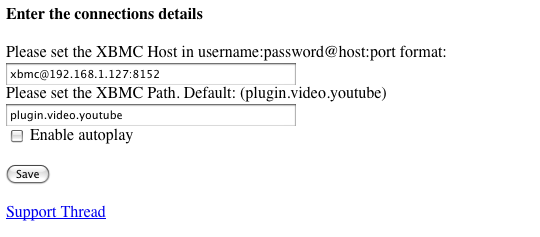
Попълнете това, като използвате информацията от екрана с настройки, който все още е отворен на вашия телевизор. Следвайте модела, който предлагат - потребителско име: парола @ хост: порт - и всичко трябва да е добре. Приставката по подразбиране ще работи фантастично, така че не се забърквайте с второто поле.
Сега се насочете към YouTube и намерете каквото видео ви харесва. Бутонът за възпроизвеждане на медия ще се намери под видеоклипа ви, както е показано по-горе. Страхотно!
заключение
Обичам интернет много повече, отколкото обичам телевизия. Достъпът до интернет на телевизора ми е доста невероятно.
Знаете ли за други готини хакерски хакове, свързани с телевизията? Споделете ги в коментарите по-долу.
Джъстин Пот е технологичен журналист със седалище в Портланд, Орегон. Той обича технологиите, хората и природата - и се опитва да се наслаждава и на трите, когато е възможно. В момента можете да разговаряте с Джъстин в Twitter.